윈도우 10에서 안전모드에 진입해야 할 때는 많습니다. 예를 들어서 멀웨어 제로 같은 프로그램으로 멀에워 제거나 악성코드 제거 툴을 사용할 때, 안전모드로 부팅을 하는 방법이 필요합니다. 여러 방식이 있습니다. 쉬프트 클릭해서 다시 시작을 누르고, 옵션을 선택하고, 안전모드로 부팅하고.. 뭐 레지스트리를 조정해서 실행하는 방법 등등.
하지만 너무 귀찮습니다. 네카오 소프트에서는 가장 간단하게 안전모드로 부팅하는 방법을 알려드리도록 하겠습니다. 또한, 계속 안전모드로 실행하는 분들도 아래와 같은 방식으로 실행하게 되면, 안전모드가 해제되어 정상 부팅으로 만들 수 있습니다.
안전모드 실행하기 / 안전모드 해제하기
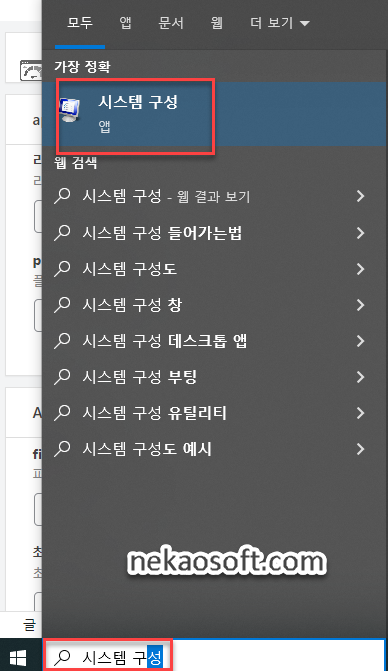
실행 프롬프트창을 이용하여 msconfig를 입력하는 방법은 인터넷 상에 많이 퍼져 있습니다만, 솔직히 귀찮습니다. 복사 붙여넣기 하고 영문 타자를 입력하는 것도 무언가 애매한 부분이 들죠. 한국인은 한국어를 써야 가장 간단하게 해결할 수 있습니다.
그냥 [시스템 구성]을 검색합니다. 그럼 상단에 “가장 정확” 이라는 프로그램 명이 나옵니다. 그걸 클릭해주시면 됩니다. 아마 [시스템]이라는 단어만 검색해도 바로 가장 정확란에 뜰 것입니다.
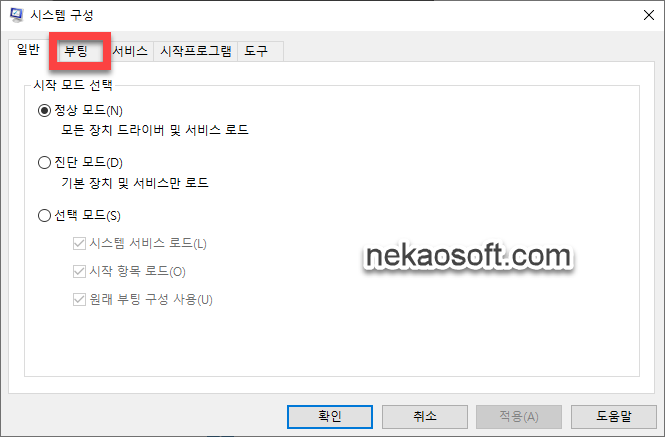
이렇게 실행되어 있습니다. 시작 모드 선택은 굳이 바꾸실 필요는 없습니다. 우리가 필요한 건 안전모드 실행입니다. 바로 부팅을 눌러주시면 됩니다.
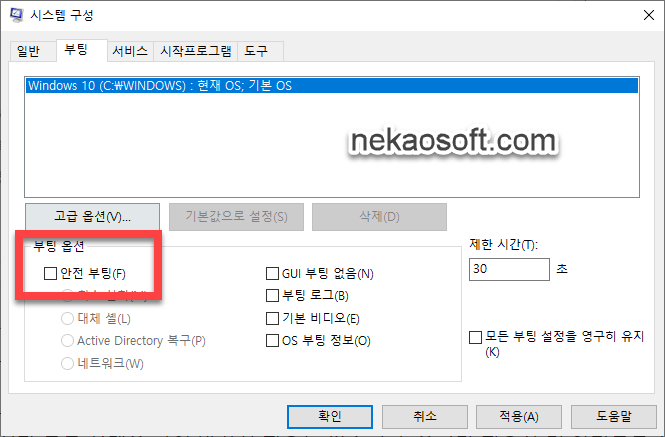
부팅탭을 누르게 되면 부팅 옵션이 나와있습니다. 만약 안전모드 체크가 되어 있으면 무조건 안전모드로 부팅이 됩니다. 안전모드로 부팅을 하고 싶으시면, 부팅 옵션에서 안전 부팅을 체크하시면 됩니다.
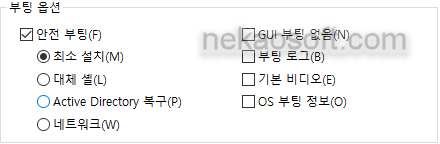
대부분 안전부팅으로 실행할 때는 최소 설치로 실행되게끔 실행됩니다. 안전모드에서 인터넷을 사용하려면 네트워크를 체크하시고 실행하시면 됩니다. 그럼 안전모드에서 네트워크가 실행이 됩니다.
체크한 것을 [적용] 및 [확인]을 누르시고, 재부팅을 하게 된다면.
바로 윈도우가 안전모드로 부팅되어 있을 겁니다.



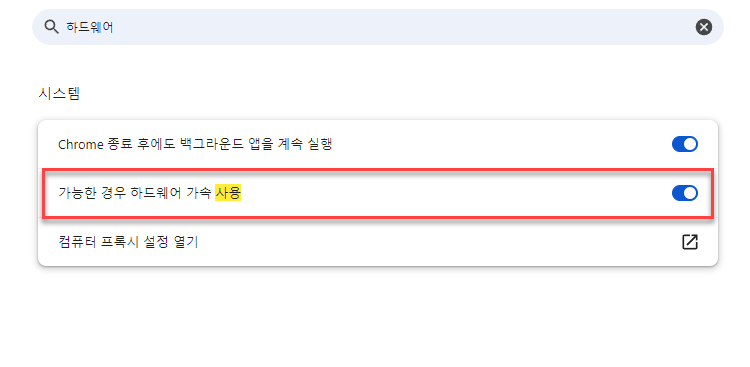
한 개의 응답